Chcesz zarządzać i przesyłać różne dane iPhone'a na swój komputer? Szukasz dobrego? Transfer iPhone'a do komputera narzędzie do zastąpienia iTunes?
Niezależnie od tego, czy chcesz szybko wykonać kopię zapasową niektórych cennych zdjęć na komputerze, czy dodać pliki, takie jak muzyka, filmy, e-booki itp. z komputera na iPhone'a, będziesz potrzebować Przesyłanie danych iPhone'a aby wykonać pracę. Z pewnych powodów wolisz uzyskać inny transfer danych iOS niż oficjalne narzędzie do przesyłania plików, iTunes.
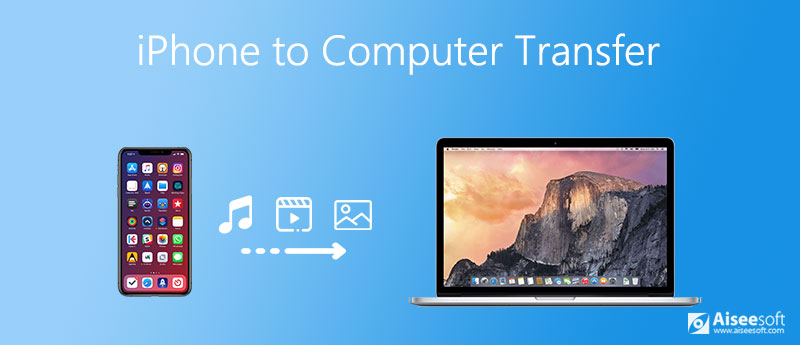
Po pierwsze, lubimy polecić bardzo popularne i łatwe w użyciu narzędzie do przesyłania iPhone'a na komputer, FoneTrans dla Was. Ma możliwość bezpośredniego przesyłania wszystkich typów plików iOS, w tym kontaktów, wiadomości, zdjęć, filmów, muzyki, notatek, kalendarzy, historii przeglądania Safari, e-booków, dzienników połączeń i innych między iPhonem a komputerem. Ponadto obsługuje przesyłanie danych iOS z iPada, iPoda i iTunes.

Pliki do Pobrania
FoneTrans - najlepszy transfer iPhone'a do komputera
100% bezpieczeństwa. Bez reklam.
100% bezpieczeństwa. Bez reklam.

Podłącz iPhone'a do komputera za pomocą kabla USB. Uzyskiwać Zaufaj na ekranie iPhone'a, aby pomóc komputerowi szybko go rozpoznać. Po pomyślnym połączeniu możesz zobaczyć podstawowe informacje o tym urządzeniu z systemem iOS.



Jak wspomniano powyżej, ten transfer iPhone'a do komputera umożliwia również dodawanie plików z komputera do urządzenia z systemem iOS. Możesz po prostu kliknąć Dodaj a następnie wybierz pliki, które chcesz zaimportować.

To potężne narzędzie do przesyłania danych z iPhone'a na komputer jest wyposażone we wszystkie potrzebne funkcje przesyłania danych iOS. Dzięki niemu możesz wygodnie zarządzać, edytować i przesyłać wszelkiego rodzaju dane iPhone'a bez iTunes lub iCloud. Poza tym możesz kliknąć Toolbox aby uzyskać więcej przydatnych narzędzi. Po prostu pobierz go za darmo i spróbuj.

iTunes to oficjalne narzędzie do przesyłania plików iOS dla produktów Apple, takich jak iPhone, iPad i iPod. Oferuje sposób synchronizacji do zarządzania i przesyłania niektórych często używanych danych iOS, w tym kontaktów, wiadomości, zdjęć, filmów, muzyki, dzwonków i innych plików aplikacji. iTunes zapewnia Udostępnianie plików i synchronizacja danych sposoby przesyłania różnych danych iOS między iPhonem a komputerem.
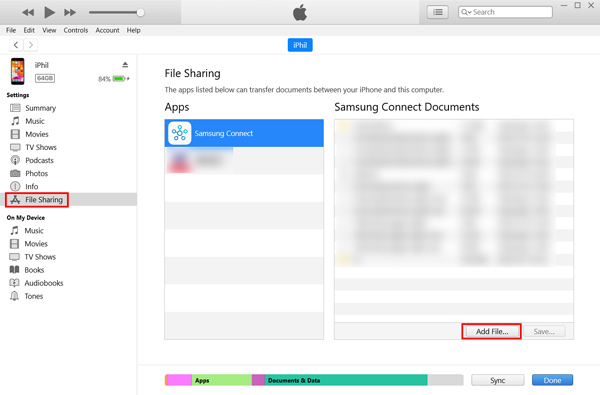
Dużą wadą przesyłania danych z iTunes jest to, że po zsynchronizowaniu danych z systemem iOS oryginalne pliki zostaną usunięte i zastąpione nowymi dodanymi danymi. Co więcej, po zsynchronizowaniu danych iPhone'a z komputerem nie możesz bezpośrednio przeglądać tych plików na komputerze Mac lub PC z systemem Windows.
iTools to kompleksowe rozwiązanie do zarządzania danymi iPhone'a, iPada i iPoda. To narzędzie do przesyłania iPhone'a na komputer jest przeznaczone głównie do przesyłania muzyki, zdjęć i filmów. Jest w stanie tworzyć kopie zapasowe i przywracać różne dane iOS na iPhonie. iTools jest w pełni kompatybilny z najnowszymi urządzeniami iPhone/iPad i iOS. Możesz go używać na komputerze z systemem Windows lub Mac.
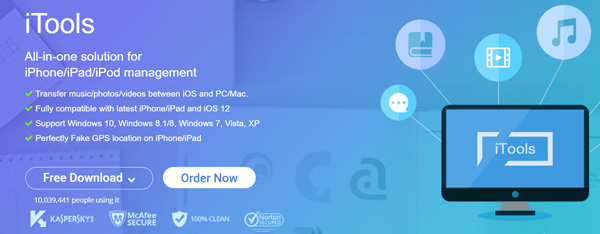
iTools umożliwia przesyłanie wszystkich typów plików iOS między iPhonem, iPadem, iPodem, iTunes i komputerem. Oferuje również producent dzwonków aby pomóc Ci zamienić ulubione piosenki w dzwonki iPhone'a. Co więcej, ma funkcję wirtualnej lokalizacji, która pozwala symulować lokalizację według własnego uznania i nieograniczoną lokalizację na podstawie danych GPS.
Pytanie 1. Czy mogę AirDrop moje dane iPhone'a na komputer?
Możesz polegać na zrzut przenieść dane iPhone'a na komputer Mac. Ale nie możesz przesyłać plików AirDrop iPhone'a na komputer z systemem Windows.
Pytanie 2. Jak przesłać dane iPhone'a do komputera przez Bluetooth?
Jeśli Twój komputer jest wyposażony w funkcję Bluetooth, możesz ją włączyć i nawiązać połączenie z iPhonem. Następnie możesz łatwo udostępniać pliki z iPhone'a na komputer przez Bluetooth.
Pytanie 3. Jak przenieść pliki z iPhone'a na komputer bez iTunes?
Możesz użyć zalecanego FoneTrans lub iTools, aby łatwo przenieść dane iPhone'a na komputer bez iTunes. W rzeczywistości możesz także użyć iCloud do tworzenia kopii zapasowych różnych danych iOS na swoim iPhonie, a następnie analizować je na swoim komputerze.
Wnioski
Mówiliśmy głównie o tym Transfer iPhone'a do komputera w tym poście. Możesz uzyskać 3 świetne oprogramowanie do przesyłania danych iPhone'a, które pomoże Ci zarządzać różnymi plikami iOS. Jeśli masz jakieś lepsze zalecenie dotyczące transferu iPhone'a, możesz udostępnić je w komentarzu innym czytelnikom.
Przenieś plik iPhone'a
1.1 Przenieś iPhone Music 1.2 Przenieś iPhone Music na komputer 1.3 Przenieś zdjęcia z iPhone'a na laptop 1.4 iPhone Kontakty do Mac Transfer 1.5 iPhone do transferu komputera 1.6 iPhone do Mac Transfer 1.7 Przenieś muzykę z iPhone 5 na komputer Mac 1.8 Przenieś kontakt iPhone'a do Gmaila 1.9 Prześlij SMS-y z iPhone'a 1.10 Przenieś iPhone wideo na iPada 1.11 Przenieś dane iOS na PC / iTunes 1.12 Pobierz zdjęcia iPhone'a na PC
Najlepsze oprogramowanie iOS Transfer do zarządzania i przesyłania plików iOS z iPhone'a / iPada / iPoda na komputer lub odwrotnie bez uruchamiania iTunes.
100% bezpieczeństwa. Bez reklam.
100% bezpieczeństwa. Bez reklam.